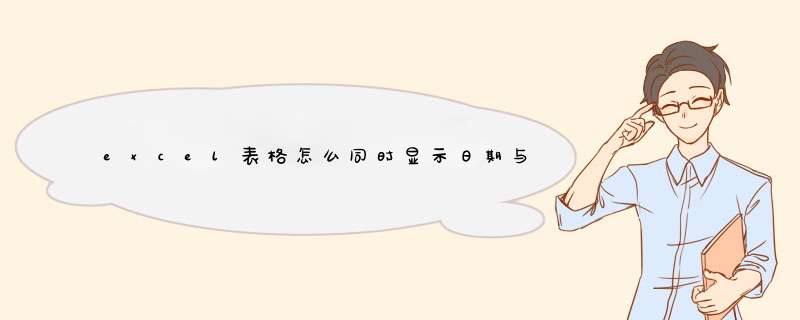
excel表中经常会输入日期之类的数据,但是如果我们想知道日期对应的是星期几,该怎么将星期几显示出来呢?下面我们就来看看详细的教程。
office 2019 专业增强版激活版 v19.0 (附离线安装包+安装激活教程)
- 类型:办公软件
- 大小:11.4MB
- 语言:简体中文
- 时间:2018-08-24
1、如下图为原始数据区域。
2、首先全部选中待处理的日期,然后右键,选择“设置单元格格式”,具体如下图所示:
3、上述步骤中,也可以在全部选中待处理的日期后,使用快捷键:Ctrl+1,d出设置单元格格式的对话框,具体如下图所示:
4、在d出的对话框中,选择”自定义“,然后在类型中输入:yyyy/m/d aaaa,具体如下图所示:其中,如果类型中默认有了yyyy/m/d,只需要空一格,然后输入”aaaa“即可。
5、最后可以看到日期后面新增了对应的星期,效果如下图所示:
以上就是excel表格同时显示日期与星期的教程,希望大家喜欢,请继续关注脚本之家。
相关推荐:
excel2019表格中日期怎么快速标记星期日?
excel怎么将日期显示为星期几? excel中日期转换成星期的五种方法
欢迎分享,转载请注明来源:内存溢出

 微信扫一扫
微信扫一扫
 支付宝扫一扫
支付宝扫一扫
评论列表(0条)